Activering van Navitel Navigator
De mogelijkheid om de proefperiode van het programma te activeren is beschikbaar voor de gebruikers van Android en iOS. Tijdens de proefperiode kunt u gratis genieten van het programma en de kaarten gedurende 7 dagen. Desondanks kunt u de Navitel.Friends en Navitel.Cloud-services niet gebruiken tijdens de proefperiode.
Houd er rekening mee dat het alleen beschikbaar is voor apparaten waarop de proefperiode nog niet eerder is geactiveerd. Als de programmacode al is geactiveerd, kan de proefperiode voor een bepaalde kaart achteraf niet worden geactiveerd. Volg de onderstaande stappen om te leren hoe u de proefperiode van het programma op uw apparaat kunt activeren.
De internetverbinding is vereist.
- Voer Navitel Navigator uit op uw apparaat.
- Tik op Proef starten.
- Installeer kaarten (zie instructie voor kaartinstallatie).
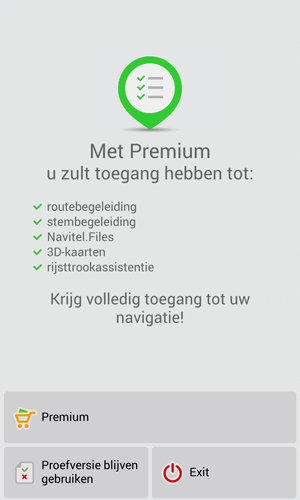
Als u een aankoop hebt gedaan via de winkel van het besturingssysteem van uw apparaat, kunt u dit terugzetten op een ander apparaat van hetzelfde besturingssysteem met hetzelfde winkelaccount.
De mogelijkheid om de verloren aankopen te herstellen is alleen beschikbaar voor iPhone / iPad en Android-apparaten en voor aankopen gedaan via Google Play niet eerder dan 16.09.2014, en voor de Navitel Navigator-versie niet jonger dan 9.2.0.4.
De internetverbinding is vereist.
- Voer Navitel Navigator uit.
- Tik op Premium.
- Selecteer Aankopen herstellen. Het systeem vraagt u om het wachtwoord van uw Apple / Google-profiel in te voeren. Restauratie van gemaakte aankopen met een account van een andere service dan die is nog niet mogelijk.
- Installeer kaarten (zie instructie voor installatie van kaart).
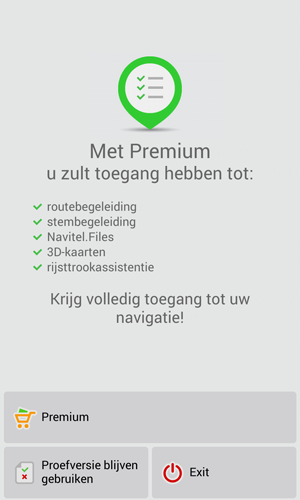
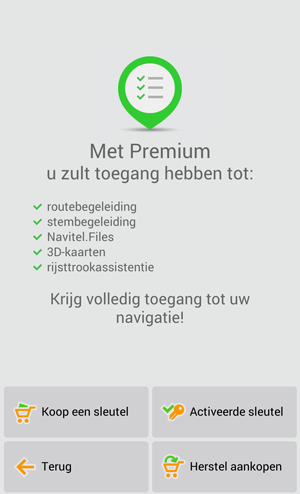
Deze methode moet worden gebruikt als je al een licentiesleutel hebt. Als u geen licentiecode hebt, raadpleegt u de instructie over hoe u deze kunt verkrijgen.
Houd er ook rekening mee dat deze methode van activering van licentiesleutels niet van toepassing is op iPhone / iPad.
Als u voor het eerst de licentiesleutel van het programma op uw iPhone / iPad wilt activeren, kunt u dit het beste doen via de in-app-aankoop (zie instructie).
Als u de programmalicentiesleutel eerder op uw iPhone / iPad hebt geactiveerd, herstel dan het product door de instructies op deze pagina te volgen om het programma te blijven gebruiken.
Opmerking: wanneer u de sleutel koopt via de interface van het programma, hoeft u deze niet te activeren.
De internetverbinding is vereist.
- Voer Navitel Navigator uit.
- Selecteer de optie Premium.
- Tik op de toets Activeren.
- Tik op het veld Enter license key.
- Voer de licentiesleutel in en klik vervolgens in de rechterbovenhoek van het scherm op het vinkje.
- Een venster met het licentiesleutelnummer en de ID van het apparaat wordt geopend. Tik op OK.
Nadat u de activering hebt voltooid, zal het programma u voorstellen om kaarten te installeren. - Installeer kaarten (zie instructie voor kaartinstallatie).
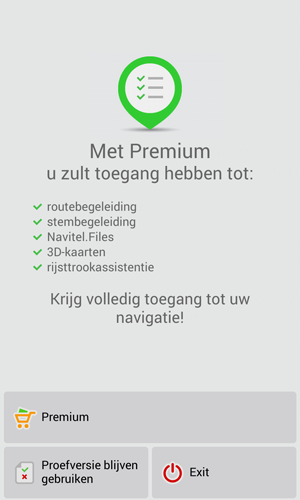
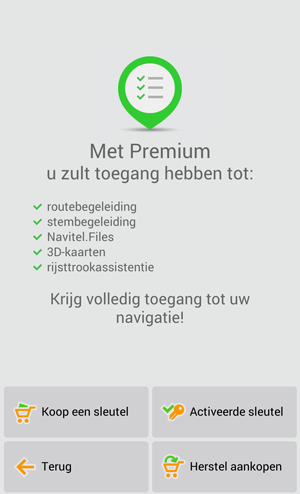
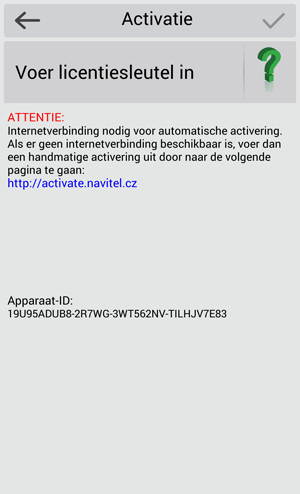
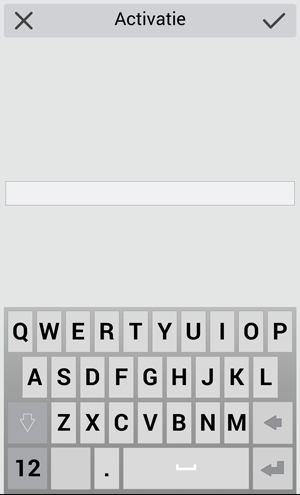
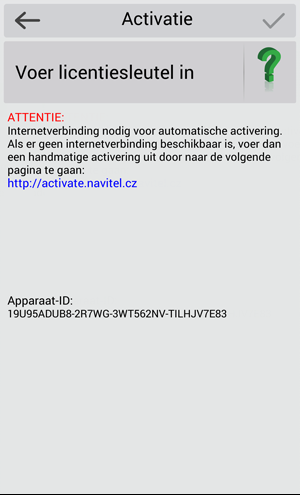
In geval van registratie van Navitel Navigator. District, moet u de licentiesleutel voor deze kaart activeren (zie de instructie).
Aangezien een sleutel al op een apparaat is geactiveerd om deze op een ander apparaat te activeren, moet u deze eerst deactiveren. Om dit te doen, vult u het sleutel deactiveringsformulier in. Selecteer in dit formulier in het veld Re-registrationreason de optie Device replacement. Voordat u het deactiveringsverzoek verzendt, moet u controleren of de toepassing werkt op de nieuwe geheugenkaart.
Internetverbinding vereist.
- Start het programma.
- Druk op de knop Sleutelactivering.
- Druk op het veld Voer de licentiesleutel in.
- Voer in het verschenen venster van het scherm het licentiesleutelnummer in en druk in de rechterbovenhoek van het scherm op het selectievakje.
- In het geopende venster wordt het nummer van de licentiesleutel en het serienummer weergegeven. Druk op het selectievakje in de rechterbovenhoek.
- Als de kaarten nog niet eerder zijn gedownload, download ze dan volgens de instructies.
Deze methode van activering van licentiesleutels moet worden gebruikt als er geen toegang tot internet is vanaf het apparaat waarop u de toepassing wilt installeren.
- Log in op uw persoonlijke account op de NAVITEL®-website.
- Ga verder naar het gedeelte Sleutel activeren.
- Selecteer in het veld Activeringstype de softwaretoets Activeren en voer vervolgens de naam van het apparaat (u kunt elke naam invoeren), de ID en de Navitel Navigator-licentiesleutel in de velden in (hoofdlettergevoelig). Klik ten slotte op Activeren.
- Ga naar het gedeelte Mijn apparaten (updates) van uw profiel en selecteer vervolgens Activeringsbestand.
- Sla het activeringsbestand NaviTel_Activation_Key.txt op uw pc op.
- Sluit op het navigatie-apparaat het programma Navitel Navigator af en sluit het apparaat (of de bijbehorende SD-kaart) aan op een pc.
-
Kopieer het activeringsbestand naar het apparaatgeheugen of op de SD-kaart in de map \ NavitelContent \ License \.
Zorg ervoor dat na het kopiëren het bestand de naam NaviTel_Activation_Key.txt heeft en niet de NaviTel_Activation_Key (1) .txt of NaviTel_Activation_Key (2) .txt of andere. Hernoem het indiennodig.
Opmerking: Windows kan bekende bestandsextensies verbergen. Als de naam van het bronbestand wordt weergegeven als NaviTel_Activation_Key en niet als NaviTel_Activation_Key.txt, hoeft u .txt niet handmatig toe te voegen.
- Als de kaarten nog niet eerder zijn gedownload, downloadt u ze volgens de instructies.
ID die door het programma aan uw apparaat is toegewezen, wordt weergegeven wanneer u op de knop klikt of kunt in het programma vinden als de proefperiode is geactiveerd: Menu > Mijn Navitel > Kaarten voor proefperiode > Navitel Navigator.
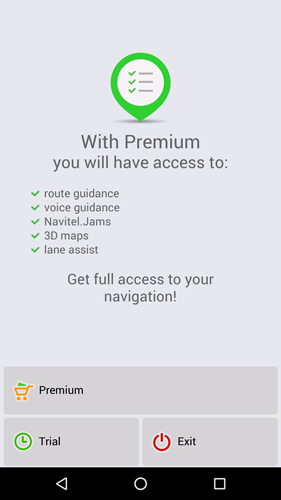
Aangezien een sleutel al op een apparaat is geactiveerd om deze op een ander apparaat te activeren, moet u deze eerst deactiveren. Om dit te doen, vult u het sleutel deactiveringsformulier in. Selecteer in dit formulier in het veld Re-registrationreason de optie Device replacement. Voordat u het deactiveringsverzoek verzendt, moet u controleren of de toepassing werkt op de nieuwe geheugenkaart.
- Meld u aan bij uw persoonlijke account op de NAVITEL®-website
- Selecteer het gedeelte Key activation
- Selecteer in het veld Type activering Sleutelactivering voor het programma. Voer de apparaatidentificatie (u kunt elke naam invoeren), het serienummer, de licentiesleutel van Navitel Navigator in de bijbehorende hoofdlettergevoelige velden in.
Serienummer, door het programma aan het apparaat toegekend, weergegeven na het indrukken van de knop
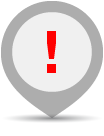 op de pagina Niet-geregistreerde versie.
op de pagina Niet-geregistreerde versie.Serienummer kan uit 5, 12 of 32 tekens bestaan.
In 7.0. - 9.2. versies van het programma het serienummer kan worden weergegeven na het drukken op het veld Niet-geregistreerde versie van de toepassing boven in het scherm. - Druk op de knop Activeren.
- Ga naar Mijn apparaten (update) en selecteer Activeringsbestand met de naam na geactiveerd apparaat.
- Sla het activeringsbestand NaviTelAuto_Activation_Key.txt op uw pc op.
- Sluit op het navigatie-apparaat het programma Navitel Navigator af, schakel het apparaat uit en sluit het apparaat (of de bijbehorende SD-kaart - afhankelijk van de installatielocatie van het programma) op de pc aan.
-
Kopieer het activeringsbestand naar het apparaatgeheugen of naar de SD-kaart in de programmamap (Navitel, NaviOne, MobileNavigator of andere opties - afhankelijk van het model), voordat u het oude activeringsbestand (en) NaviTelAuto_Activation_Key.txt en / of of NaviTelAuto Activation Key.txt (indien aanwezig) uit de map NaviTelContent / Licentie en de map met het programma.
Zorg ervoor dat na het kopiëren van het bestand de naam NaviTelAuto_Activation_Key.txt, en niet NaviTelAuto_Activation_Key (1) .txt of NaviTelAuto_Activation_Key (2) .txt of andere. Hernoem het indien nodig.
Opmerking:Windows kan bekende bestandsextensies verbergen. Als de naam van het bronbestand wordt weergegeven als NaviTelAuto_Activation_Key en niet als NaviTelAuto_Activation_Key.txt, hoeft u .txt niet handmatig toe te voegen.
- Als de kaarten nog niet eerder zijn gedownload, download ze dan volgens de instructies.

